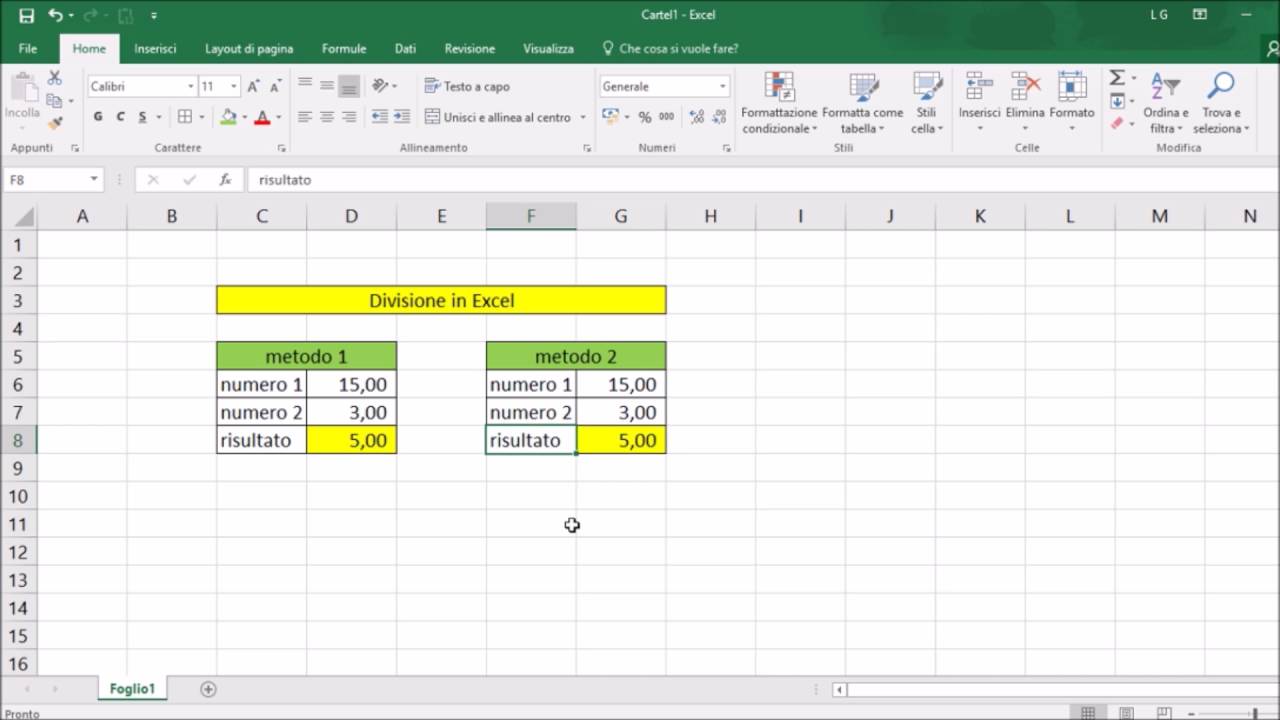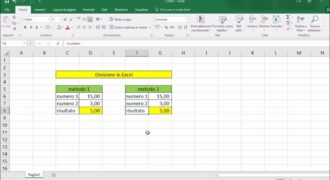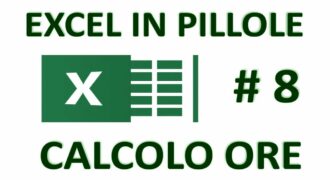Impostare una divisione in Excel è un’operazione molto semplice che può essere eseguita utilizzando la formula di divisione. Questa formula consente di dividere un numero per un altro e di ottenere il risultato in una cella specifica del foglio di lavoro. La divisione in Excel può anche essere eseguita utilizzando la funzione “QUOZIENTE”, che consente di dividere un numero per un altro e di restituire solo la parte intera del risultato. In ogni caso, impostare una divisione in Excel è un’operazione utile per eseguire calcoli e analisi numeriche in modo efficiente e preciso.
Come fare divisione tra due colonne Excel?
Per fare la divisione tra due colonne Excel, è necessario seguire questi passaggi:
Passo 1: Aprire il file Excel contenente i dati delle colonne da dividere.
Passo 2: Selezionare la cella in cui si desidera visualizzare il risultato della divisione.
Passo 3: Inserire la formula per la divisione utilizzando il simbolo di divisione (/).
Passo 4: Specificare le celle contenenti i valori da dividere nella formula. Ad esempio, se si desidera dividere il valore nella cella A2 per il valore nella cella B2, la formula sarà “=A2/B2”.
Passo 5: Premere Invio per calcolare il risultato della divisione.
Passo 6: Applicare la formula a tutte le altre celle in cui si desidera eseguire la divisione, selezionando la cella contenente la formula e trascinandola sulla colonna o sulla riga desiderata.
In questo modo, si può effettuare la divisione tra due colonne Excel in modo semplice e veloce utilizzando la formula corretta.
Come dividere il contenuto di una cella Excel in più celle?
Impostare una divisione in Excel può essere utile quando si desidera suddividere il contenuto di una cella in più celle. Ci sono diversi modi per farlo, ma ecco alcuni dei passaggi più comuni:
- Selezionare la cella che contiene il contenuto da dividere.
- Fare clic sul pulsante “Dividi testo” nella barra degli strumenti “Formattazione celle”. Questo aprirà la finestra di dialogo “Dividi testo”.
- Selezionare l’opzione “Dividi in colonne” o “Dividi in righe”, a seconda di come si desidera suddividere il contenuto.
- Specificare il separatore di colonna o riga nella casella di testo “Separatore”. Ad esempio, se si desidera suddividere il contenuto in base ai punti e virgola, digitare “;” nella casella di testo “Separatore”.
- Fare clic sul pulsante “OK”. Il contenuto della cella verrà suddiviso in base al separatore specificato.
È anche possibile utilizzare la funzione “Testo in colonne” per suddividere il contenuto di una cella in più celle. Ecco come fare:
- Selezionare la cella o il range di celle che contengono il contenuto da suddividere.
- Fare clic sulla scheda “Dati” nella barra multifunzione.
- Fare clic sul pulsante “Testo in colonne” nella sezione “Strumenti dati”. Questo aprirà la finestra di dialogo “Converti testo in colonne”.
- Selezionare l’opzione “Delimitato” se il contenuto è suddiviso da un separatore, o “Larghezza fissa” se il contenuto è suddiviso in base alla posizione dei caratteri.
- Selezionare il separatore appropriato o specificare la larghezza delle colonne, a seconda dell’opzione selezionata.
- Fare clic sul pulsante “Avanti”.
- Selezionare il formato appropriato per ogni colonna. Ad esempio, se la prima colonna contiene numeri, selezionare il formato “Numero”.
- Fare clic sul pulsante “Fine”. Il contenuto delle celle verrà suddiviso in base alle specifiche.
Ricorda: Prima di dividere il contenuto di una cella in più celle, assicurati di avere abbastanza celle vuote per contenere il nuovo contenuto. Inoltre, se il contenuto della cella originale è stato formattato in modo particolare, la formattazione potrebbe non essere preservata quando il contenuto viene suddiviso in più celle.
Come dividere una cella?
Quando si lavora con Excel, può essere necessario dividere una cella in più parti per organizzare i dati in modo più chiaro e leggibile. Ecco i passaggi per farlo:
- Selezionare la cella che si desidera dividere.
- Fare clic con il tasto destro del mouse sulla cella e selezionare “Formato celle”.
- Nella finestra di dialogo “Formato celle”, selezionare la scheda “Allineamento”.
- Selezionare la casella di controllo “Unisci celle” per rimuovere la spunta.
- Scegliere il numero di colonne in cui si vuole dividere la cella.
- Fare clic su “OK” per salvare le modifiche.
Nota: Se si desidera dividere una cella in righe invece che in colonne, è possibile seguire gli stessi passaggi e scegliere il numero di righe invece del numero di colonne.
Come fare operazioni tra colonne Excel?
Impostare una divisione in Excel
Per fare operazioni tra colonne in Excel, il primo passo è quello di selezionare la cella in cui si vuole inserire il risultato dell’operazione. In questo caso, per impostare una divisione, selezioneremo una cella vuota.
Passo 1: Seleziona la cella in cui vuoi inserire il risultato della divisione.
Passo 2: Inserisci la formula per la divisione nella barra delle formule, utilizzando il simbolo “/” per indicare la divisione. Ad esempio, se si vuole dividere il valore della cella A1 per il valore della cella B1, la formula sarebbe: “=A1/B1”.
Passo 3: Premi il tasto Invio per calcolare il risultato. Il risultato della divisione apparirà nella cella selezionata.
Se si desidera fare operazioni tra colonne Excel con più righe di dati, è possibile utilizzare la funzione di riempimento automatico per copiare la formula in tutte le celle desiderate. Per farlo, seleziona la cella con la formula e trascinala verso il basso su tutte le celle desiderate.
In questo modo, si potrà eseguire l’operazione tra le colonne di Excel in modo rapido e preciso, risparmiando tempo e sforzo. Con questi semplici passaggi, si può impostare una divisione in Excel per fare operazioni tra colonne e ottenere il risultato desiderato.